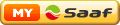Software: 2006年9月アーカイブ
・巨大文字作成ツール -やめて-
任意のサイズの巨大文字のアスキーアート(AA)を作るツール
http://www.vector.co.jp/soft/win95/util/se405379.html

「
● 何これ ●
任意のフォントで書かれた文字列から、巨大文字アスキーアートを作ってしまおうとい うツールです。2chで誰かを煽りたいときなんかに使ってください...おkおk、平和利用平和利用。
この手のツールはいくつか存在していますが、どれも自分のニーズを微妙に満たしてく れなかったので、自作してしまいました。売りとしては、全角半角問わずどのような文 字(例:キタ━(゚∀゚)━!!など)でも変換対象となり、しかもフォントの種類やサイズ指
定もOK。といったところでしょうか。
」
というイカした説明がある巨大絵文字作成ソフト。
メールやブログで使ってもインパクトがありそうだ。
絵文字を構成する文字種、フォント、余白サイズはユーザが指定することもできるので、
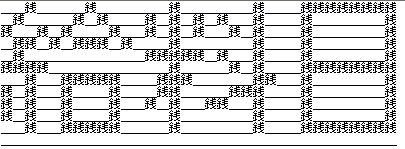
なんてことや、
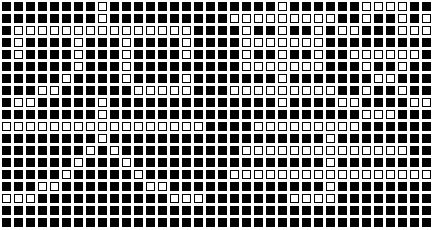
なんてことが可能。
・2ちゃんねる風の絵文字作成を支援するAscii Art Editorと文字絵考
http://www.ringolab.com/note/daiya/archives/001881.html
・おまいら2chカードゲームで遊びませんか、いいYO!
http://www.ringolab.com/note/daiya/archives/002821.html
・テキストでビジュアライズするツール
http://www.ringolab.com/note/daiya/archives/000436.html
「えkoUrl」は、指定された URLやHTMLなどのページを表示、または複数のURLをスライド表示し、指定された時間後に終了するアプリケーション。
RSSリーダーを使えば、各サイトの主要な更新一覧は把握できるけれども、RSSに含まれていない情報もあるし、デザイン変更や機能追加はみつけられない。新聞サイトなどでは記事の表示面積も確認したい。だから、ブラウザでひとつひとつ見て歩くという作業はいまだに有効だと思っている。
「えkoUrl」を使うと、あらかじめリスト化したサイトを、だまって見ているだけで順番に表示される。朝一番で寝ぼけているとき、昼食をPCの前で食べているとき、などには、この受動的なブラウジングスタイルが楽でいい。
スライドショウ風つながりで、もうひとつ面白いサイトを紹介。MashStarはキーワードを入力すると、プレゼンに使えそうな関連画像を見つけて、表示する。ジョークアプリかなと思ったが、ブレストレベルではかなり使えそうな気がする。
・MashStar | 準備ゼロの最強プレゼンテーション!
http://mashstar.com/
・もしもチェッカーの紹介
http://homepage1.nifty.com/mM/mosimo/mosimo.htm
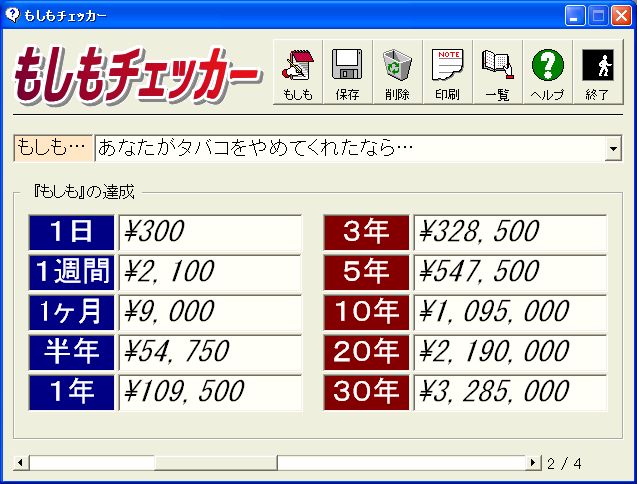
もしもタバコをやめたら1年でいくらの節約になるのか、1年間で100万円を貯めようと思ったら、毎日幾ら貯金箱に入れるべきなのか。さまざまな「もしも○○したら」の経済効果を、ユーザに教えてくれるソフトウェア。
最初にもしものテーマを選択肢、1日/1週間/1ヶ月/半年/1年/3年/5年/10年/20年/30年のどれかの欄に数字を入力すると計算が行われる。上のサンプル画像は1箱300円のタバコを1日に1箱吸う人用のシミュレーション結果。
もちろん、新しい「もしも」を新規登録することができる。
必要に応じて結果をユニークな「哀願書」、「依頼書」、「宣言書」のフォーマットで印刷することができる。

なお、このソフトは計算結果をCSV形式でプログラムのディレクトリ内に保存しているので、Excelや他のアプリケーションで再利用が可能だ。
・OSPE
http://www.vector.co.jp/soft/win95/util/se356604.html
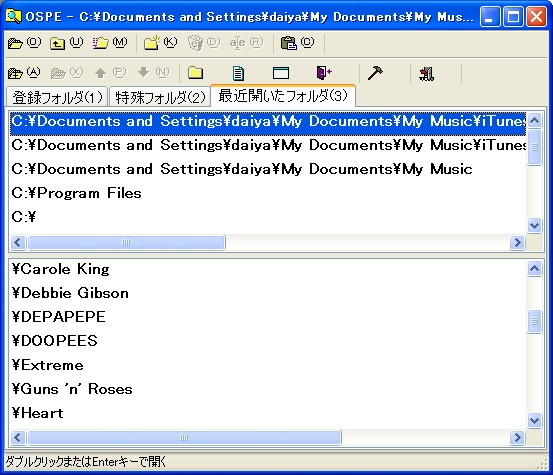
うっかり作業中のフォルダを閉じてしまって、あれどこだっけ?ということはよく起きる。特にC:\Profram Files\などで始まる深い階層のフォルダだったりすると面倒だ。Windowsには「よく使うファイル」履歴の表示機能はあっても、「よく使うフォルダ」の履歴表示がないので、閉じたフォルダは、どっかにいってしまうのだ。
OSPEは最近開いたフォルダの履歴一覧を表示し、クリックですぐにフォルダを開きなおすことができるユーティリティ。よく使うフォルダを登録しておくこともできる。パス名をクリップボードにコピーすることも可能。
またパス名がわかりにくい特殊フォルダも簡単に一覧から開くことができる。次の特殊フォルダがあらかじめ登録されている。デスクトップ、スタートメニュー、スタートメニューのプログラム、スタートメニューのスタートアップ、お気に入り(上記のすべてのユーザー)フォント、最近使ったファイル、送る、マイドキュメント、プログラムファイル、コモンプログラム、クイックランチャ、ウィンドウズ、システム、テンポラリ。
そしてさらに便利なのは、起動中はエクスプローラなどのアドレス欄をダブルクリックすると、登録フォルダと最近使ったフォルダに移動するための選択メニューが表示されること。わざわざOSPEの画面を呼び出す必要がないのだ。
いつ必要になるかわからない機能なので常駐させて使うのがよさそう。
・WinDirStat - Windows Directory Statistics
http://windirstat.info/
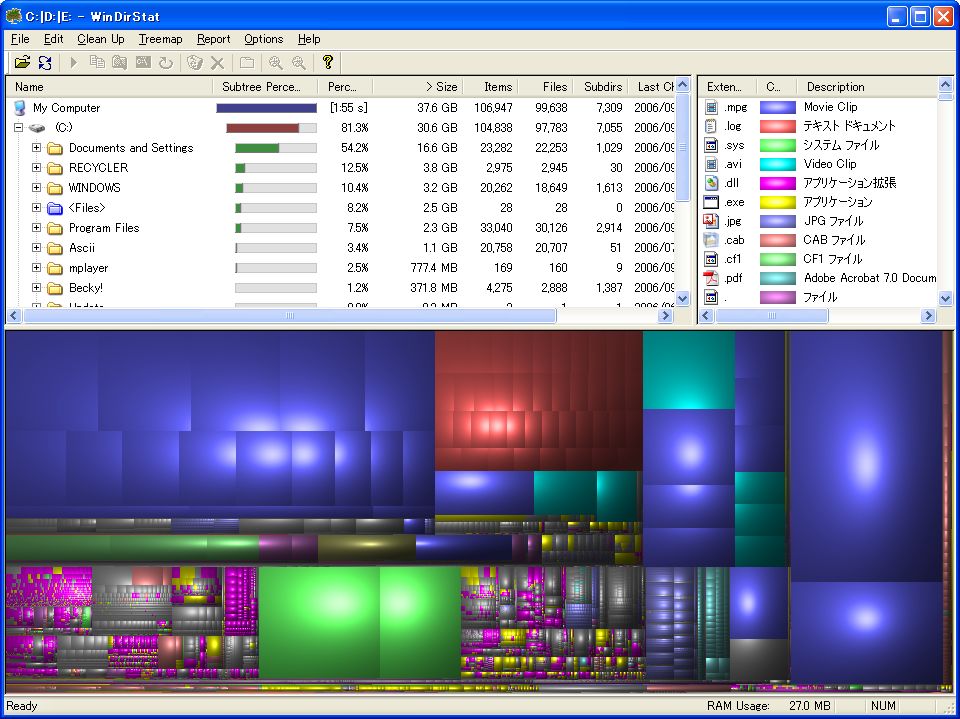
ハードディスクの使用状況を分析するツール。
画面上部では、ディレクトリ単位でファイルの数や下位ディレクトリ数、そして合計サイズなどを表示する。容量順で並ぶので、肥大したディレクトリを発見するのに役立つ。
特徴的なグラフを表示する画面下部。ここでは、ファイルの種別(拡張子別)を色で、ファイルのサイズを面積で、ディレクトリを位置でグルーピングする。見慣れない画面だが、一度、見方がわかるととても便利だ。
上のサンプル画像の私のマシンの場合は、映像ファイル(MPEG)がハードディスクの大部分を占有していることがわかった。次に多いのがログファイル(log)だった。
前者は、テレビ録画したファイルを削除していないから。(注、変な映像を蓄積しているわけではない。)。後者はWebサーバのアクセスログを分析するためダウンロードしてあるから。ログのことは作業がとっくに終わっているのに忘れていた。これを削除して容量を空けよう。
・ハードディスク容量不足の解決支援Overdisk
http://www.ringolab.com/note/daiya/archives/002305.html
・ロゴ・イラスト系ビットマップ画像の拡大処理ツール『MugenViewer』
http://www.noids.net/mugen/
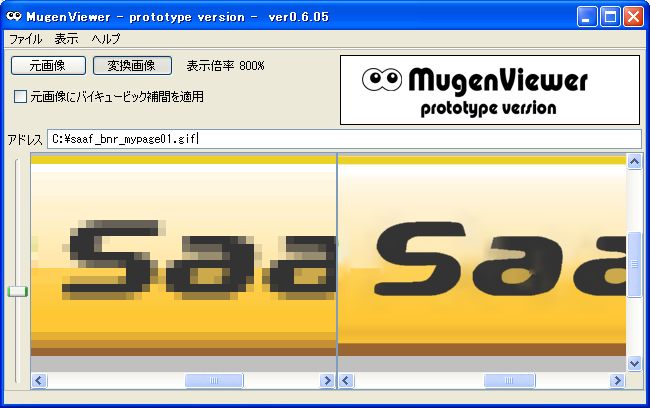
驚きの効果がある。
MugenViewerはグラデーションを含むロゴ、イラスト等のビットマップ画像を、独自のアルゴリズムで、無限に滑らかに拡大表示できるツールである。ビットマップ画像は拡大するとぼやけてしまう。そもそもオリジナル画像に情報がないからだ。MugenViewerはその細部を自動的に、適当に補完する。あたかもベクター画像であるかのように、文字やイラストの輪郭をなめらかに表示する。
たとえばこんな画像がある。
これを4倍に拡大すると、普通はこんな感じに輪郭がぼやけてしまう。
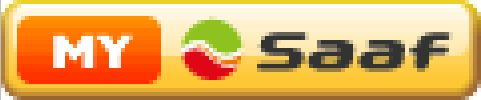
これに対して、MugenViewerで拡大すると下ようのようになる。

拡大率が上がれば上がるほど、二つの違いは顕著になっていく。
一般的な画像アプリに実装されているバイキュービック法とも歴然とした違いがある。
・Microsoft Codename Max
http://www.microsoft.com/Max/
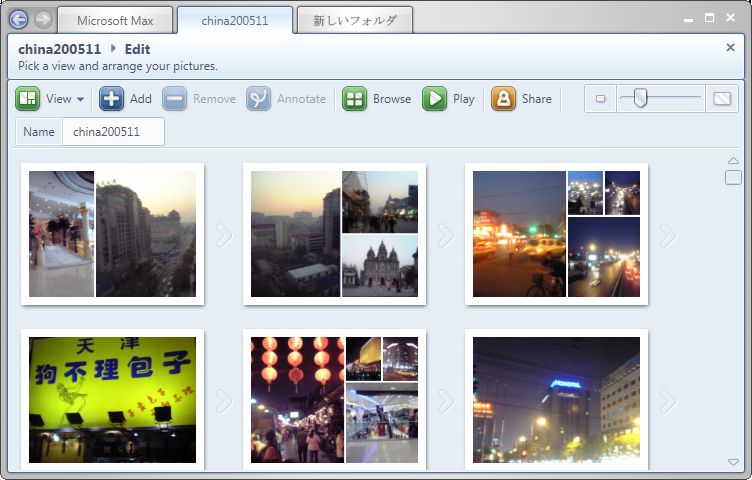
「Microsoft Max」というすごいネーミング(コードネームらしい)のベータ版。
機能としては、
・写真付きのニュースが読める
・ローカルの写真や画像を2Dあるいは3Dアルバム化、スライドショウ化できる
・作ったアルバムをユーザ同士でネットで共有する
・写真に手書きのメッセージを書き込んで共有できる
である。
・Microsoft Codename Max - Gallery
http://www.microsoft.com/Max/jsgallery.asp
スクリーンショットのギャラリー。VISTAを意識した美しいデザイン。
写真アルバム+コミュニケーション機能という組み合わせは、GoogleのPicasaの対抗馬といえるだろう。クリックで任意の写真を拡大できるインタラクティブなアルバム表示は、多数の写真をスライドショーで眺める際に便利である。独特の「3D Mantle View」モードも楽しい。
ユーザ同士の共有にはMicrosoftパスポートのIDが必要。共有したい相手のIDをリストに設定しておけば、見つけてもらえる。FlickrのようなWeb上での写真共有サービスとは使い勝手が一味違うアルバム単位での交換アプリケーション。これも結構いいかもと思った。
将来的にはインスタントメッセンジャーから、簡単に使えるようになるのかな。